Avertissement : cet article est le résultat de la traduction automatique, l'exactitude et la fidélité de la traduction ne sont donc pas garanties. Pour consulter la version originale de cet article, en anglais, cliquez ici.
Installer l'intégration HubSpot-Salesforce
Dernière mise à jour: 8 juillet 2020
L'intégration HubSpot-Salesforce vous permet de transmettre aisément des données entre HubSpot et Salesforce et de maintenir la cohérence entre les équipes marketing et commerciale.
- Prérequis pour l'intégration HubSpot-Salesforce
- Autres éléments importants pour l'intégration HubSpot-Salesforce
- Installez l’intégration HubSpot-Salesforce
Prérequis pour l'intégration HubSpot-Salesforce
L’utilisateur de l’intégration qui installe l’intégration HubSpot-Salesforce doit avoir les abonnements, l’accès et les permissions suivants :
HubSpot
- Un compte Marketing Hub, Sales Hub, ou Service Hub Pro ou Entreprise.
- Accès administrateur dans HubSpot.
Salesforce
- Une édition Salesforce avec accès API ou Salesforce Pro.
- Être administrateur système Salesforce (recommandé) ou avoir au moins les autorisations suivantes :
- Se voir attribuer le jeu d’autorisations d’intégration HubSpot (dans la section Jeux d’autorisations disponibles, sélectionnez Autorisations d’intégration HubSpot).
- Avoir les permissions d’administration de profil d’utilisateur suivantes:
- API activée.
- Afficher la Configuration et la Configuration activée.
- Modifier toutes les données sur les objets (comptes, campagnes, contacts, leads ou opportunités) qui seront synchronisés avec HubSpot.
- Faire en sorte que le champ Type de tâche soit Visible pour leur profil utilisateur.
- Disposer de l’autorisation Modifier les métadonnées (pour afficher les données dans la fenêtre HubSpot Visualforce sur les fiches d’informations de lead et/ou de contacts Salesforce).
Autres éléments importants pour l'intégration HubSpot-Salesforce
- Il faut s'attendre à naviguer entre ces instructions et Salesforce pour une partie du processus de configuration et d'installation de l'intégration.
- Le nombre d'appels d'API utilisés quotidiennement par l'intégration est limité. Une synchronisation de contact peut nécessiter jusqu'à quatre appels d'API par fiche d'informations, mais cela peut varier.
- Pour connecter plusieurs comptes HubSpot à une instance Salesforce, vous devez configurer et installer l’intégration dans chaque compte HubSpot.
- HubSpot ne fonctionne qu’avec une instance Salesforce.
Installer l'intégration HubSpot-Salesforce
- Depuis votre compte HubSpot, cliquez sur l'icône Marketplace marketplace dans la barre de navigation principale. Sous Gérer, sélectionnez Applications connectées.
- Cliquez sur le boutonConnecter une application.
- Utilisez la barre de recherche pour trouver l’intégration Salesforce.
- Passez votre curseur sur l’intégration Salesforce et cliquez sur Afficher l’intégration. L'assistant de connexion s'ouvrira.
- Si vous connectez HubSpot à une sandbox Salesforce, cochez la case Oui pour vous connecter à une sandbox.
- Cliquez sur Se connecter à Salesforce.
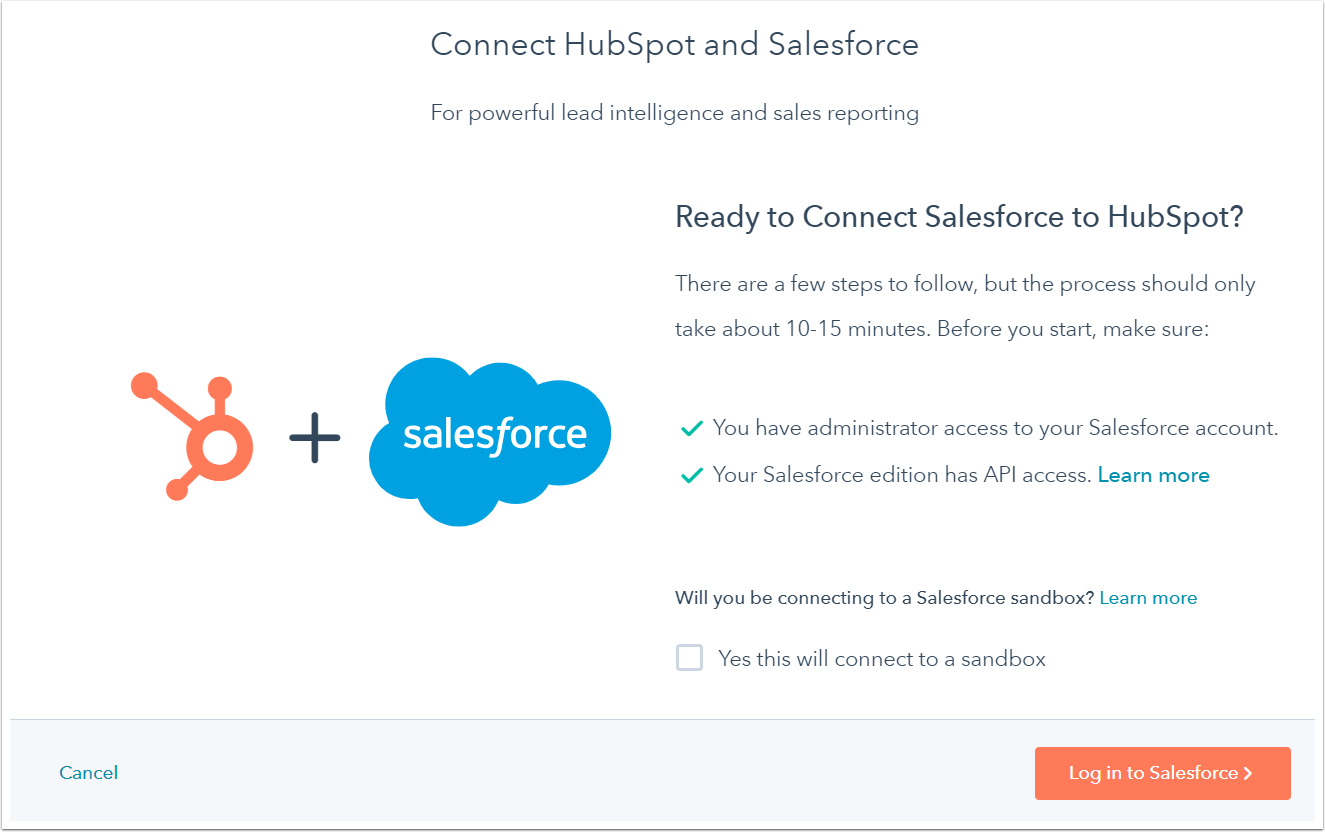
- Dans la fenêtre contextuelle, saisissez vos identifiants Salesforce et cliquez sur Se connecter. Après connexion, l'outil vous redirigera vers l'assistant de connexion dans HubSpot.
- Installez ensuite HubSpot dans Salesforce. Cliquez sur Démarrer l’installation du package Salesforce pour commencer.
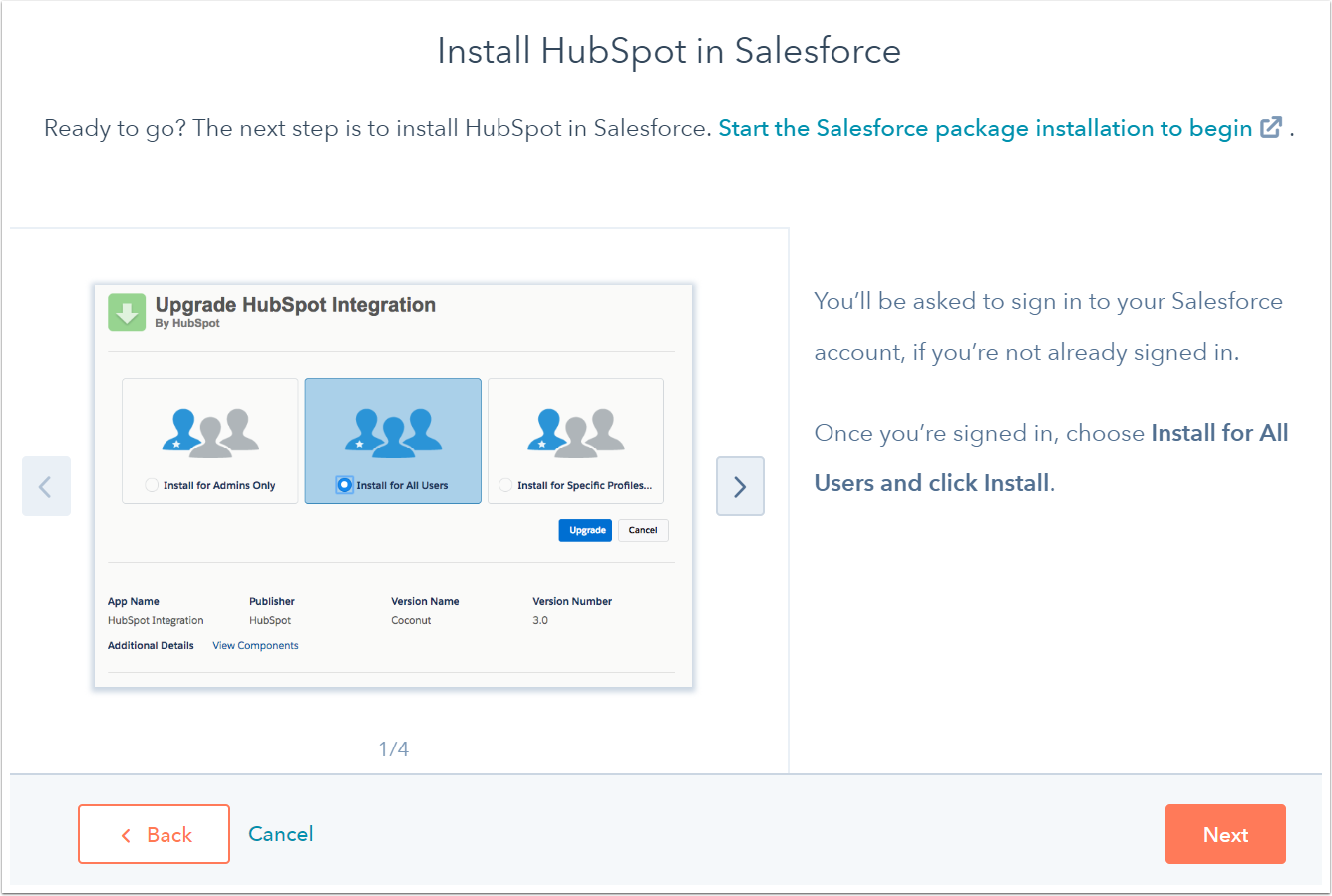
- Ceci vous redirigera vers Salesforce pour l'installation du package d'intégration HubSpot. Sélectionnez Installer pour tous les utilisateurs, puis cliquez sur Installer.
- Dans la boîte de dialogue, cochez la case Oui, accorder l’accès à ces sites web tiers, puis cliquez sur Continuer.
- Salesforce installera alors le package d'intégration HubSpot. Cette installation peut prendre 5 à 10 minutes.

- Vous verrez peut-être apparaître le message « L'installation de cette application va prendre un certain temps. Vous recevrez un e-mail, une fois l'installation terminée. » Cliquez sur Terminé et attendez l’e-mail de Salesforce ayant pour objet Installation du package d’intégration HubSpot réussie.
- Après l’installation du package dans Salesforce, revenez à l’assistant de connexion dans HubSpot et cliquez sur Suivant.
- Ensuite, ajoutez le module HubSpot Visualforce à Salesforce. Ce module indique la probabilité de conclusion du contact et permet de consulter et de filtrer les activités de contact et d'inscrire les contacts dans les workflows de HubSpot. Cliquez sur Ajouter HubSpot à Salesforce.
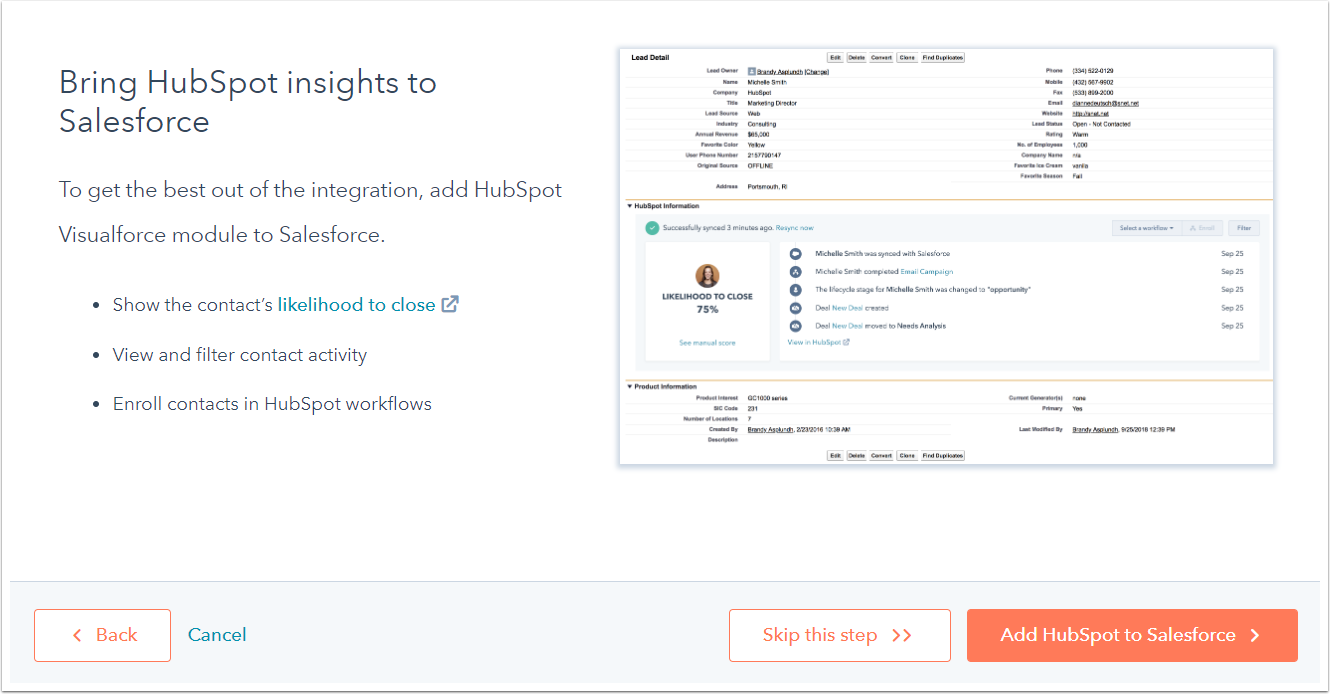
- Suivez les instructions détaillées dans l’assistant de connexion pour ajouter le module HubSpot Visualforce à Salesforce ou apprenez-en davantage sur l'ajout de la fenêtre HubSpot Visualforce aux pages Salesforce.
- Une fois que vous avez terminé, cliquez sur Suivant.

- Ensuite, sélectionnez le mode de synchronisation de vos données entre HubSpot et Salesforce.
- Si vous optez pour la configuration recommandée, cliquez sur Consulter les paramètres.
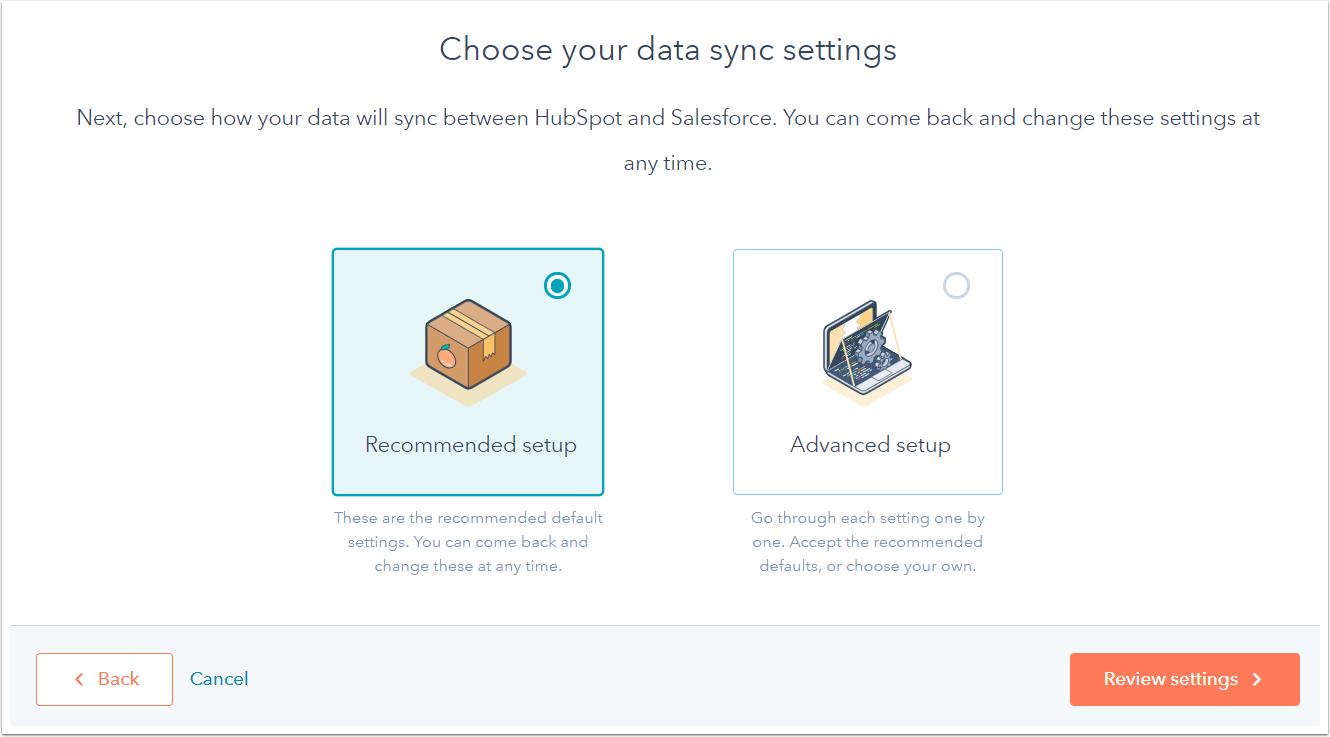
- Si vous optez pour la configuration avancée, cliquez sur Suivant.
- Sur l'écran suivant, configurez les paramètres de synchronisation des contacts :
- Cliquez sur le menu déroulant Choisir les contacts à synchroniser et sélectionnez Tous les contacts pour synchroniser tous les contacts avec Salesforce, ou sélectionnez une liste HubSpot à utiliser comme liste d’inclusion pour ne synchroniser que les contacts en question à Salesforce.
- Cliquez sur Suivant.
- Sur l'écran suivant, configurez les paramètres de synchronisation des activités et des tâches :
- Cliquez pour activer l’option Synchronisation des tâches Salesforce pour créer automatiquement une tâche dans HubSpot lorsqu’une tâche est créée dans Salesforce.
- Dans le tableau Synchronisation de la chronologie, cochez la case Synchroniser à côté des événements HubSpot à synchroniser avec Salesforce en tant que tâches, puis cliquez sur le menu déroulant Type de tâche Salesforce pour sélectionner le type de tâche qui sera créé comme dans Salesforce.
- Cliquez sur Suivant.
- Sur l'écran suivant, configurez les paramètres de synchronisation des objets et des propriétés :
- Cliquez sur l'onglet Contacts, Entreprises ou Transactions pour configurer le type de synchronisation des propriétés standard de l'objet en question. Dans les onglets Entreprises et Transactions, il peut être nécessaire de cliquer pour activer l’option Activer la synchronisation entreprise/transaction avant de pouvoir créer des mappages de champs.
- Le tableau affiche les propriétés standard d'objets dans HubSpot et les champs équivalents dans Salesforce. Pour toute synchronisation de propriété, sélectionnez le type de synchronisation : Privilégier Salesforce (par défaut), Toujours utiliser Salesforce, ou bidirectionnelle. En savoir plus sur les types de synchronisation des mappages de champs Salesforce.
- Cliquez sur Suivant.
- Sur l'écran suivant, configurez les paramètres de synchronisation des contacts :
- Enfin, vérifiez les paramètres de synchronisation de données sélectionnés. Pour modifier les paramètres d’un type de synchronisation de données, cliquez sur Modifier. Lorsque vous avez terminé, cliquez sur Terminer la configuration et commencer la synchronisation.
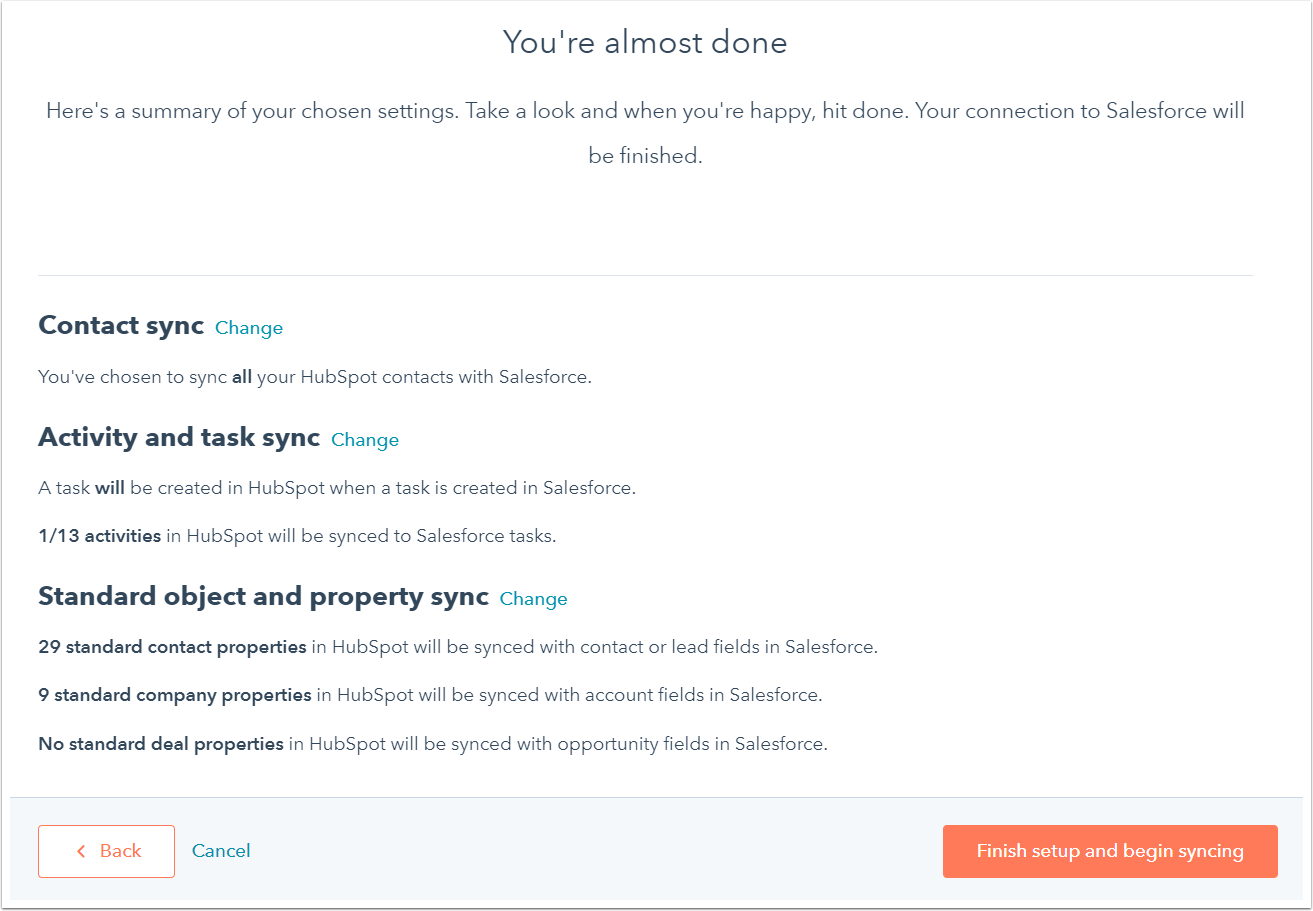
- Ceci vous redirigera vers la page des paramètres d’intégration Salesforce, et la synchronisation des données commencera entre HubSpot et Salesforce.
Integrations
Merci d'avoir partagé votre avis.
Ce formulaire n'est utilisé que pour recueillir du feedback sur la documentation. Découvrez comment obtenir de l'aide sur HubSpot.
